Samsung SM-A700F User Manual
Browse online or download User Manual for Smartphones Samsung SM-A700F. Samsung SM-A700F Упътване за употреба [en]
- Page / 142
- Table of contents
- BOOKMARKS


- Ръководство на 1
- Съдържание 2
- Прочети ме първо 5
- Икони с инструкции 6
- Оформление на устройството 8
- Начално ръководство 10
- Превключване между картите 15
- Зареждане на батерията 16
- Използване на карта с памет 18
- Премахване на картата с памет 20
- Основни функции 22
- Чукване и задържане 23
- Плъзгане 23
- Двукратно почукване 23
- Бързо плъзгане 24
- Оформление на началния екран 25
- Опции на началния екран 26
- Табло с информация 26
- Екран с приложения 27
- Индикаторни икони 28
- Отваряне на приложения 32
- Google Play Maгaзин 33
- Управление на приложения 33
- Въвеждане на текст 34
- Копиране и поставяне 36
- Екранна снимка 37
- Моите файлове 37
- Преглед на помощна информация 39
- Връзки с мрежи 40
- Използване на USB привързване 42
- Движения и функции за 43
- Спир. звук/пауза 44
- Плъзнете с длан за заснемане 45
- Изскачащ Multi Window 49
- Премества съдържанието 50
- Преминете към плаваща икона 50
- Затворете прозореца 50
- Работа с една ръка 52
- Въвеждане с една ръка 53
- Страничен панел с клавиши 53
- Персонализиране 54
- Управление на панели 55
- Скриване на приложения 55
- Преместване на елементи 55
- Създаване на папки 55
- Задаване на тапет 56
- Личен режим 58
- Лесен режим 59
- Настройка на акаунти 61
- Осъществяване на повиквания 62
- Получаване на повиквания 64
- По време на гласов разговор 65
- По време на видео разговор 65
- Контакти 66
- Търсене на записи 67
- Съобщения и имейли 68
- Настройка на имейл акаунти 70
- Изпращане на имейли 70
- Четене на имейли 71
- Основно заснемане 72
- Режими на заснемане 74
- Селфи зад. кам 75
- Панорама 75
- Анимиран GIF 76
- Настройки на камерата 77
- Съобщение за помощ 82
- Полезни приложения и 83
- Полезни приложения и функции 84
- За S Voice 85
- Настройка на езика 85
- Използване на S Voice 85
- Интернет 86
- Възпроизвеждане на музика 87
- Часовник 91
- Световен часовник 92
- Хронометър 92
- Калкулатор 93
- Диктофон 94
- Flipboard 96
- Сканиране за радио станции 97
- Google apps 98
- Свързване с други устройства 100
- Изпращане на изображение 101
- Получаване на изображение 101
- Wi-Fi Direct 102
- NFC (модели с активиран NFC) 104
- Покупка с NFC функцията 105
- Изпращане на данни 105
- Бързо свързване 107
- Screen Mirroring 108
- Мобилно принтиране 110
- Диспечер на устройства и 111
- Свързване със Samsung Kies 112
- Използване на Google акаунт 113
- Използване на Samsung акаунт 113
- Настройки 114
- Bluetooth 115
- Привързване и Mobile hotspot 116
- Режим полет 116
- Ползване на данни 116
- Устройства наблизо 118
- Отпечатване 118
- УСТРОЙСТВО 119
- Дисплей и тапет 120
- Заключен екран 121
- Множ. прозорец 122
- Панел за известяване 122
- Движения и жестове 122
- ПЕРСОНАЛИЗИРАНЕ 123
- Достъпност 124
- СИСТЕМЕН 126
- Клавиатура Samsung 127
- Гласово въвеждане с Google 128
- Гласово търсене 128
- Опции за синтез на реч 128
- Дата и час 129
- Помощ за безопасност 129
- Аксесоари 130
- Пестене на енергия 130
- За устройството 132
- ПРИЛОЖЕНИЯ 133
- Приложение 134
- Не се осъществяват повиквания 135
- Copyright 142
- Търговски марки 142
Summary of Contents
www.samsung.comРъководство на потребителяBulgarian. 02/2015. Rev.1.0SM-A700FDSM-A700FSM-A700H
Начално ръководство10Използване на SIM или USIM карта и батерияИнсталиране на SIM или USIM картаПоставете SIM или USIM картата, предоставена от достав
100Свързване с други устройстваBluetoothЗа BluetoothBluetooth създава пряка безжична връзка между две устройства на къси разстояния. Използвайте Bluet
Свързване с други устройства1012 Изберете устройство, с което да се сдвоите.Ако вашето устройство се е сдвоявало с устройството преди, чукнете името н
Свързване с други устройства102Раздвояване на Bluetooth устройства1 На екрана с приложения чукнете Настройки → Bluetooth.Устройството показва сдвоенит
Свързване с други устройства103Изпращане и получаване на данниМожете да споделяте данни, като записи или медийни файлове, с други устройства. Следните
Свързване с други устройства104NFC (модели с активиран NFC)За NFCВашето устройство ви позволява да четете NFC тагове (за комуникация от близки разстоя
Свързване с други устройства105Покупка с NFC функциятаПреди да можете да използвате NFC функцията, за да правите плащания, трябва да се регистрирате з
Свързване с други устройства106S Beam (модели с активиран NFC)Използвайте тази функция, за да изпращате данни като видеоклипове, изображения и докумен
Свързване с други устройства107Бързо свързванеЗа бързото свързванеИзползвайте тази функция за лесно търсене и свързване с устройства в близост. Можете
Свързване с други устройства108Споделяне на съдържаниеСподелете съдържание със свързаните устройства.1 Отворете панела за известия и чукнете Бързо свъ
Свързване с други устройства109•Тази функция може да не е налична в зависимост от доставчика на услуги или страната, в която се намирате.•Някои файл
Начално ръководство112 Извадете държача за SIM картата внимателно от слота.► Модели с две SIM карти:► Модели с една SIM карта:
Свързване с други устройства110Мобилно принтиранеСвържете устройството с принтер през Wi-Fi или Wi-Fi Direct и отпечатвайте изображения или документи.
111Диспечер на устройства и данниНадстройка на устройствотоУстройството може да бъде надстроено до най-новата версия на софтуера.Надстройка по въздухУ
Диспечер на устройства и данни112Прехвърляне на файлове между устройството и компютърПремествайте музика, видеоклипове или изображения от устройството
Диспечер на устройства и данни113Архивиране и възстановяване на данниПредпазете своята лична информация, данни за приложения и настройки на вашето уст
114НастройкиОтносно настройкитеИзползвайте това приложение, за да конфигурирате устройството, настроите опции за приложенията и да добавите акаунти.Чу
Настройки115За да използвате опциите, чукнете .•Сканиране: Търсете налични мрежи.•Wi-Fi Direct: Активирайте Wi-Fi Direct и свържете устройства дире
Настройки116Привързване и Mobile hotspotИзползвайте устройството като мобилна точка за достъп, за да споделяте мобилната мрежова връзка на устройствот
Настройки117•Покажи използването на Wi-Fi: Настойте устройството да показва вашия трафик на данни през Wi-Fi.•Мобилни точки за достъп: Изберете моби
Настройки118•S Beam: Активирайте функцията S Beam, за да изпращате данни, като например видеоклипове, изображения и документи, на устройства, които п
Настройки119Още мрежиПерсонализирайте настройките за контролиране на мрежи.На екрана с настройки чукнете Още мрежи.Приложение за съобщения по подразби
Начално ръководство123 ► Модели с две SIM карти: Поставете SIM или USIM картата в държача за SIM карта със златистите пластини на картата с лице надол
Настройки120•Мелодии (модели с една SIM карта): Добавете или изберете мелодия на звънене за входящи повиквания.•Вибрации: Добавете или изберете схем
Настройки121•Въртене на екрана: Настройте съдържанието да се завърта автоматично, когато завъртате устройството.•Умно оставане: Настройте устройство
Настройки122•Бърз бутон за камера: Настройте устройството да показва краткия път към камерата на заключения екран.Тази функция може да не е налична в
Настройки123ПЕРСОНАЛИЗИРАНЕАкаунтиДобавете имейл или SNS акаунти.На екрана с настройки чукнете Акаунти.ОблакПроменете настройките за синхронизиране на
Настройки124ДостъпностИзползвайте тази функция, за да подобрите достъпността до устройството.На екрана с настройки чукнете Достъпност.•Зрение: Персон
Настройки125–Субтитри на Samsung (CC): Настройте устройството да извежда затворен текст в съдържание, поддържано от Samsung, и да променя настройките
Настройки126Режим на блокиранеИзберете кои известия ще бъдат блокирани или настройте, за да разрешите известия за повиквания от специално зададени зап
Настройки127Клавиатура SamsungЗа да промените настройките на Samsung клавиатурата, чукнете .Наличните опции може да се различават в зависимост от рег
Настройки128Гласово въвеждане с GoogleЗа да промените настройките на гласов вход, чукнете .•Езици за въвеждане: Изберете езици за въвеждане на текст
Настройки129Четене на глас на напомн.Настройте устройство да чете на глас известия, когато имате пропуснати повиквания, съобщения или събития.Скорост
Начално ръководство134 Поставете държача за SIM карта обратно в слота.► Модели с две SIM карти:► Модели с една SIM карта:
Настройки130АксесоариПроменете настройките за аксесоари.На екрана с настройки чукнете Аксесоари.Наличните опции може да се различават в зависимост от
Настройки131ПаметПрегледайте информацията за паметта на вашето устройство и карта с памет или форматирайте картата с памет.На екрана с настройки чукне
Настройки132•Към уебсайта: Влезте в уебсайта „Намери моя телефон“ (Find my mobile) (findmymobile.samsung.com). Можете да проследите и контролирате св
Настройки133ПРИЛОЖЕНИЯДиспечер на приложенияРазгледайте и управлявайте приложенията на своето устройство.На екрана с настройки чукнете Диспечер на при
134ПриложениеРазрешаване на проблемиПреди да се свържете със сервизен център на Samsung, опитайте да приложите следните решения. Някои ситуации може д
Приложение135Сензорният екран реагира бавно или некоректно•Ако сте поставили защитно покритие или сте свързали допълнителни принадлежности към сензор
Приложение136Звукът отеква по време на разговорРегулирайте силата на звука, като натиснете бутона за сила на звука или се преместете до друга област.В
Приложение137Вашето устройство е горещо на допирКогато използвате приложения, които изискват повече енергия, или използвате приложения на устройството
Приложение138•Вашето устройство поддържа снимки и видеоклипове, заснети с устройството. Снимките и видеоклиповете, заснети с други устройства, може д
Приложение139Данните, запазени в устройството, са се изгубилиВинаги правете резервни копия на информацията, запазена в устройството. В противен случай
Начално ръководство14Изваждане на SIM или USIM картата1 Пъхнете помощното лостче за изваждане в отвора на държача за SIM картата, за да освободите дър
Приложение140Изваждане на батерията (неотстраним тип)•Тези инструкции са предназначени само за вашия сервиз или оторизиран техник.•Щети или повреди,
Приложение1414 Отстранете печатната платка, като я повдигнете от корпуса, използвайки инструмент за отваряне, след което оставете корпуса настрана и п
CopyrightCopyright © 2015 Samsung ElectronicsТова ръководство е защитено от международни закони за авторски права.Никоя част от настоящото ръководство
Начално ръководство15Използване на две SIM или USIM карти (модели с две SIM карти)Ако поставите две SIM или USIM карти, можете да имате два телефонни
Начално ръководство16Зареждане на батериятаИзползвайте зарядното устройство, за да заредите батерията, преди да я използвате за първи път. Можете да и
Начално ръководство17•Можете да използвате устройството, докато се зарежда, но така батерията може да се зареди по-бавно.•Ако устройството получи не
Начално ръководство18Използване на карта с паметИнсталиране на карта с паметУстройството ви работи с карти памети с капацитет до 64 GB. В зависимост о
Начално ръководство194 Поставете държача за карта с памет обратно в слота.► Модели с две SIM карти:► Модели с една SIM карта:
2СъдържаниеПрочети ме първоНачално ръководство7 Съдържание на пакета8 Оформление на устройството10 Използване на SIM или USIM карта и батерия18 Из
Начално ръководство20Премахване на картата с паметПреди да извадите картата с памет, първо я изключете, за да я извадите безопасно. На началния екран
Начално ръководство21Включване и изключване на устройствотоНатиснете и задръжте бутона за включване за няколко секунди, за да включите устройството.Ко
22Основни функцииИзползване на сензорния екран•Не позволявайте сензорният екран да влиза в досег с други електрически уреди. Електростатичният разряд
Основни функции23Чукване и задържанеЧукнете и задръжте елемент или екрана за повече от 2 секунди, за да отидете на наличните опции.ПлъзганеЗа да преме
Основни функции24Бързо плъзганеПлъзнете бързо наляво или надясно по началния екран или по екрана с приложенията, за да видите друг панел. Плъзнете бър
Основни функции25Оформление на началния екранНачален екранНачалният екран е стартовата точка за достъп до всички функции на устройството. Той показва
Основни функции26Опции на началния екранНа началния екран чукнете и задръжте върху празно място или съберете пръстите си, за да получите достъп до нал
Основни функции27Екран с приложенияЕкранът с приложения показва икони за всички приложения, включително и за новоинсталирани приложения.На началния ек
Основни функции28Индикаторни икониИндикаторните икони се появяват на лентата за състоянието в горната част на екрана. Иконите, изброени в таблицата, п
Основни функции29Икона ЗначениеНово текстово или мултимедийно съобщениеАлармата е активиранаАктивиран безшумен режимАктивиран режим вибрацияАктивиран
Съдържание3Полезни приложения и функции83 S Finder83 S Planner85 S Voice86 Интернет87 Музика89 Видео91 Часовник93 Калкулатор93 Записка94 Диктофон95
Основни функции30Можете да използвате следните функции на панела за известяване.Стартирайте Настройки.Стартирайте S Finder.Чукнете известие и извършет
Основни функции31Използване на панела за бързи настройкиМожете да активирате или да деактивирате функции в панела за известия. За да активирате или де
Основни функции32•Умно оставане: Когато активирате тази функция, екранът остава включен, докато го гледате.•Пест. на енерг.: Вижте Пестене на енерги
Основни функции33Google Play MaгaзинИзползвайте това приложение, за да закупите и свалите приложения.Чукнете Google Play Магазин на екрана с приложени
Основни функции34Въвеждане на текстОформление на клавиатуратаКлавиатурата се появява автоматично, когато въвеждате текст за изпращане на съобщения, съ
Основни функции35Използване на допълнителни функции на клавиатуратаЧукнете и задръжте , за да използвате различни функции. В зависимост от последната
Основни функции36• : Въведете емотикони.• : Преминете към плаващата клавиатура. Можете да преместите клавиатура до друго място, като плъзнете .Прев
Основни функции37Екранна снимкаЗаснемете екранна снимка докато използвате устройството.Натиснете и задръжте едновременно бутона за начален екран и бут
Основни функции38Пестене на енергияРежим на пестене на енергияЗапазете заряда на батерията, като ограничите функциите на устройството.На екрана с прил
Основни функции39Преглед на помощна информацияЗа да видите помощна информация за използване на устройството и приложенията, отворете екрана с приложен
Съдържание4Диспечер на устройства и данни111 Надстройка на устройството112 Прехвърляне на файлове между устройството и компютър113 Архивиране и въз
40Връзки с мрежиМобилни данниСвържете устройството към мобилна мрежа, за да използвате Интернет или да споделяте медия с други устройства. Вижте Ползв
Връзки с мрежи41Привързване и Mobile hotspotЗа привързването и мобилните точки за достъпИзползвайте тази функция, за да споделяте мобилната връзка за
Връзки с мрежи42Използване на USB привързванеСподелете мобилната връзка за данни на вашето устройство с други устройства чрез USB кабел.1 На екрана с
43Движения и функции за използванеДвижения и жестовеПрекаленото разклащане или удрянето на устройството може да доведе до въвеждане на нежелани команд
Движения и функции за използване44Спир. звук/паузаНа екрана с приложения чукнете Настройки → Движения и жестове → Спир. звук/пауза и чукнете превключв
Движения и функции за използване45Плъзнете с длан за заснеманеНа екрана с приложения чукнете Настройки → Движения и жестове → Плъзнете с длан за засне
Движения и функции за използване46Множ. прозорецЗа Множ. прозорецMulti window ви позволява да стартирате две приложения едновременно в разделен екран.
Движения и функции за използване47Стартиране на Multi window от списъка със скорошни приложения1 Чукнете .2 Докоснете , за да стартирате приложение
Движения и функции за използване48Регулиране на големината на прозорецаПлъзнете кръга между прозорците на приложението нагоре или надолу, за да промен
Движения и функции за използване49• : Плъзнете и пуснете текст или копирани изображения от един прозорец в друг. Чукнете и задръжте елемент в избрани
5Прочети ме първоМоля, прочетете това ръководство внимателно, преди да използвате устройството си, за да осигурите безопасна и правилна употреба.•Опи
Движения и функции за използване503 Докоснете икона на приложение в системните икони на Multi window, за да го стартирате в изскачащ прозорец.Иконите
Движения и функции за използване51Използване на кратък път за преглед в изскачащ прозорец1 На екрана с приложения стартирайте приложение, за да го изп
Движения и функции за използване52Работа с една ръкаМожете да преминете към режим на работа с една ръка, за да работите удобно с устройството с една р
Движения и функции за използване53Въвеждане с една ръкаНа екрана с приложения чукнете Настройки → Дисплей и тапет → Работа с една ръка → Въвеждане с е
54ПерсонализиранеУправление на началния екран и екрана с приложенияУправление на началния екранДобавяне на елементиЧукнете и задръжте приложение или п
Персонализиране55Управление на панелиНа началния екран чукнете и задръжте празна област, за да добавите, преместите или отстраните панел.За да добавит
Персонализиране56Задаване на тапет и тонове на звъненеЗадаване на тапетЗадайте изображение или снимка, запазени в устройството, като тапет за началния
Персонализиране57Промяна на метода за заключване на екранаМожете да промените начина, по който заключвате екрана, за да предотвратите достъпа до своят
Персонализиране58Личен режимЗа личния режимИзползвайте този режим, за да предпазите специфично съдържание, като изображения и документи, запазени на у
Персонализиране59Преглед на скрито съдържаниеМожете да видите скрити елементи само когато личният режим е активиран.1 На екрана с приложения чукнете Н
Прочети ме първо6Икони с инструкцииПредупреждение: Ситуации, които може да причинят нараняване на вас или другиВнимание: Ситуации, които може да причи
Персонализиране60Прехвърляне на данни от предишно устройствоИзползване на резервни акаунтиМожете да прехвърляте архивирани данни от предишно устройств
Персонализиране61Използване на Smart Switch с компютриИзползвайте тази функция за импортиране на резервно копие от вашите данни (от мобилни устройства
62ТелефонОсъществяване на повикванияЧукнете Телефон на екрана с приложения.► Модели с две SIM карти: Чукнете Клавиатура, въведете телефонен номер и чу
Телефон63► Модели с една SIM карта: Чукнете Клавиатура въведете телефонен номер и чукнете , за да осъществите гласово повикване, или за да осъществ
Телефон64Осъществяване на международен разговорЧукнете Клавиатура.► Модели с две SIM карти: Чукнете и задръжте 0, докато се появи +. Въведете кода на
Телефон65Опции по време на гласов разговорПо време на гласов разговорМоже да извършите следните действия:• : Увеличете силата на звука.•Доб. разг.:
66КонтактиДобавяне на записиПреместване на записи от други устройстваМожете да преместите записи от други устройства към вашето устройство. Вижте Прех
Контакти67Търсене на записиНа екрана с приложения чукнете Контакти → Контакти.Използвайте един от следните методи за търсене:•Придвижете се нагоре ил
68Съобщения и имейлиСъобщенияИзпращане на съобщенияИзпращайте текстови съобщения (SMS) или мултимедийни съобщения (MMS).Могат да ви бъдат начислени до
Съобщения и имейли69► Модели с една SIM карта:Идете до допълнителни опции.Въведете съобщение.Изберете записи от списъка със записи.Въведете емотикони.
7Начално ръководствоСъдържание на пакетаПроверете дали в комплекта ви са налични следните елементи:•Устройство•Кратко ръководство•Елементите, доста
Съобщения и имейли70EmailНастройка на имейл акаунтиЧукнете Email на екрана с приложения.Настройте имейл акаунт, когато отваряте Email за първи път.Във
Съобщения и имейли71Четене на имейлиЧукнете Email на екрана с приложения.Чукнете , изберете имейл акаунт, който да използвате и новите съобщения ще бъ
72КамераОсновно заснеманеЗаснемане на снимки или записване на видеоклипове1 Чукнете Камера на екрана с приложения.2 Чукнете изображението на екрана за
Камера73•Камерата се изключва автоматично, когато не се използва.•Обективът трябва да е чист. В противен случай устройството може да не работи както
Камера74Режими на заснеманеАвтоИзползвайте този режим, за да позволите на камерата да оцени окръжаващата среда и да определи идеалния режим за снимкат
Камера754 Покажете дланта си пред екрана или чукнете , за да си направите снимка.5 Бавно завъртете устройството наляво и след това надясно, за да зас
Камера76НощИзползвайте този режим, за да заснемете в условия на слаба осветеност, без да използвате светкавицата.На екрана с приложения чукнете Камера
Камера77Настройки на камератаНа екрана с приложения чукнете Камера → . Не всички от следните опции са налични в двата режима - за заснемане на неподв
Камера78•Тагове за местополож.: Настройте устройството да поставя таг на местоположение на снимката.•За да подобрите GPS сигнала, избягвайте да сним
79ГалерияПреглед на съдържание на устройствотоНа екрана с приложения чукнете Галерия и изберете изображение или видеоклип.Видео файловете са обозначен
Начално ръководство8Оформление на устройствотоМикрофонСензорен екранПредна камераДатчик за разстояние/Сензор за осветеностЖак за слушалкаМногофункцион
Галерия80Преглед на съдържание, запазено на други устройстваТърсете съдържание, съхранено на други устройства, и го преглеждайте на устройството си.Чу
81Помощ за безопасностСпешен режимЗа режима на спешностИзползвайте този режим, за да удължите времето в режим на готовност на устройството, когато сте
Помощ за безопасност82Деактивиране на режима на спешностЗа да деактивирате режима на спешност, натиснете и задръжте бутона за включване и след това чу
83Полезни приложения и функцииS FinderИзползвайте това приложение, за да търсите съдържание на устройството. Можете да приложите различни филтри и да
Полезни приложения и функции84Въведете заглавие.Прикрепете карта, обозначаваща мястото на събитието.Добавете повече данни.Изберете календар, който да
Полезни приложения и функции85S VoiceЗа S VoiceИзползвайте това приложение, за да командвате устройството чрез глас да извършва различни функции.Чукне
Полезни приложения и функции86Събуждане на S Voice, докато е в режим на готовностАко S Voice не се използва за определен период от време, той автомати
Полезни приложения и функции87МузикаВъзпроизвеждане на музикаЧукнете Музика на екрана с приложения.Изберете музикална категория и след това песен за в
Полезни приложения и функции88За да настроите персонализиран звук, докато слушате песни със слушалки, чукнете → Настройки → Adapt Sound → Включено.К
Полезни приложения и функции89ВидеоВъзпроизвеждане на видеоклиповеЧукнете Видео на екрана с приложения.Изберете видеоклип за възпроизвеждане.Променете
Начално ръководство9•Не покривайте областта на антената с ръцете си или други предмети. Това може да предизвика проблеми с връзката или да изтощи бат
Полезни приложения и функции90Възпроизвеждане на видеоклипове, запазени на други устройстваТърсете видеоклипове, запазени на други устройства, и ги въ
Полезни приложения и функции91ЧасовникАлармаНа екрана с приложения чукнете Часовник → Аларма.Настройка на алармиЧукнете в списъка с аларми, задайте
Полезни приложения и функции92Световен часовникНа екрана с приложения чукнете Часовник → Световен часовник.Създаване на часовнициВъведете име на град
Полезни приложения и функции93КалкулаторИзползвайте това приложение за елементарни или сложни изчисления.Чукнете Калкулатор на екрана с приложения.Зав
Полезни приложения и функции94ДиктофонЗаписване на гласови бележкиЧукнете Диктофон на екрана с приложения.Чукнете , за да стартирате записа. Говорете
Полезни приложения и функции95Възпроизвеждане на гласови бележкиЧукнете Диктофон на екрана с приложения.Чукнете и изберете гласовата записка, която и
Полезни приложения и функции96FlipboardИзползвайте това приложение, за да преглеждате на живо актуализации в социалните мрежи и новини в персонализира
Полезни приложения и функции97Вижте информация за настоящата радиостанция.Фина настройка на честотата.Въведете ръчно честота на радиостанция.Запишете
Полезни приложения и функции98Google appsGoogle осигурява развлекателни, социално-мрежови и бизнес приложения. За достъп до някои приложения може да е
Полезни приложения и функции99Google Play КнигиИзтегляйте различни книги от Google Play Maгaзин и ги четете.Google Play ПавилионЧетете новини и списан
More documents for Smartphones Samsung SM-A700F
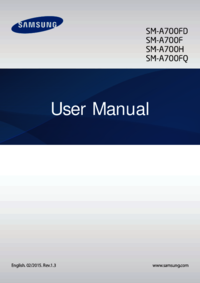
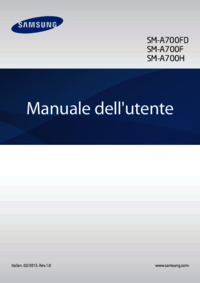



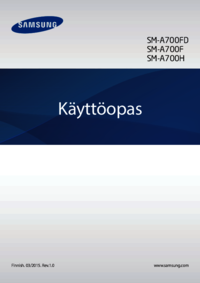

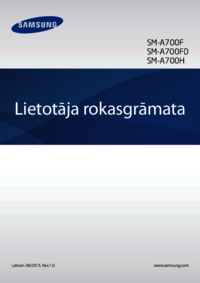














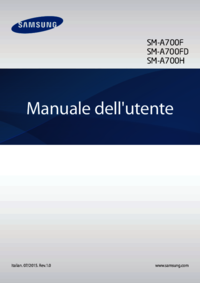

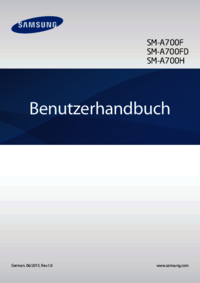

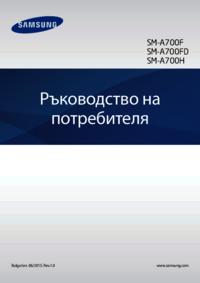
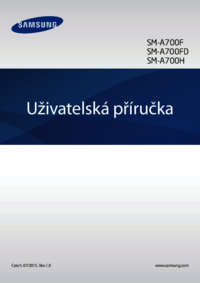
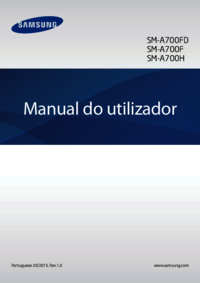
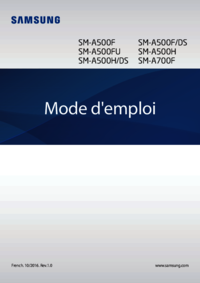






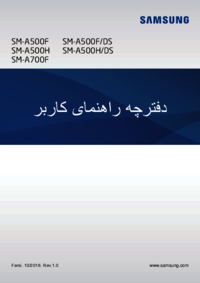
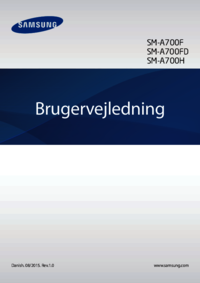



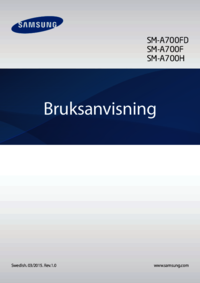


 (92 pages)
(92 pages) (2 pages)
(2 pages) (92 pages)
(92 pages) (92 pages)
(92 pages) (78 pages)
(78 pages) (66 pages)
(66 pages) (182 pages)
(182 pages) (112 pages)
(112 pages)

 (2 pages)
(2 pages)







Comments to this Manuals